


本教程介紹一個比較甜美的外景圖片的調色方法。由於素材圖片有點偏暗,作者前期是在Camera Raw中校色的。如果沒有這款插件,在PS中也可以校色。首先把明暗處理好後,再根據自己的喜好調整顏色就可以了。
原圖

調色後效果:

1、在調整之前先要懂得前期的準備工作,比如拍攝的時候最好選擇raw格式,這樣可以保留最多的光影信息,方便後期。人物局部偏暗。

2、第一步就是在camera raw的基礎麵板裏把曝光調準,可以看到曝光提升以後原片亮了不少,但是因為高光部分是正常曝光,提高以後高光反而爆了,所以將高光和白色都調節一下,達到合理的水平。對於麵部和人物的曝光不足,需要用局部調整畫筆來解決。
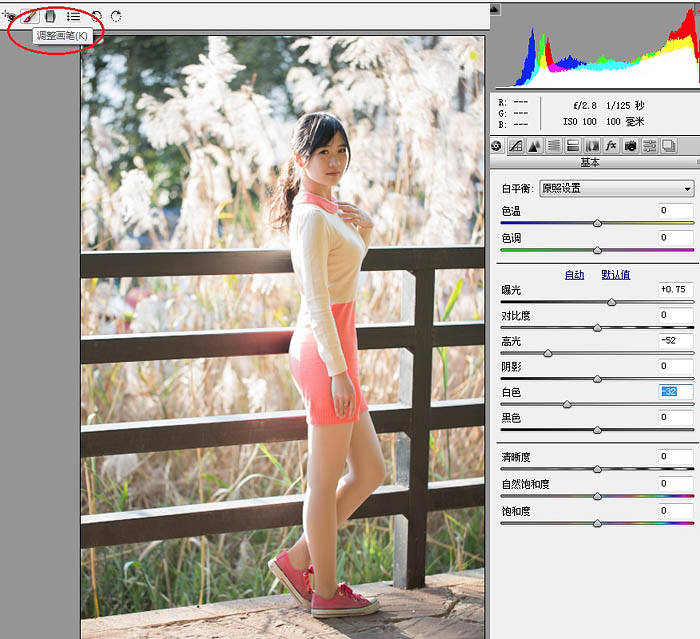
3、局部調整畫筆是非常強大的,但是因為畢竟不能像ps那樣精細調節,所以一般我隻是做個粗略的調整。

[page]
4、調整完局部畫筆以後可以看到人物和環境的曝光已經相差無幾,都達到清晰可見的效果,這時候可以調整一下紅綠藍原色,讓人物的膚色更加圓潤,色彩更加具有層次感一些。這樣camera raw裏的調整就算結束了,打開圖像到ps麵板中。

5、那第一步就是美膚磨皮,我喜歡用插件,粗暴簡單,喜歡精雕細刻的可以選擇中灰雙曲線,當然後麵我也會用到這個方法。因為模特的妝容很好,不需要太多的細節修飾,所以就忽略了修補工具這些,這裏主要講調色,美膚就不多說了。
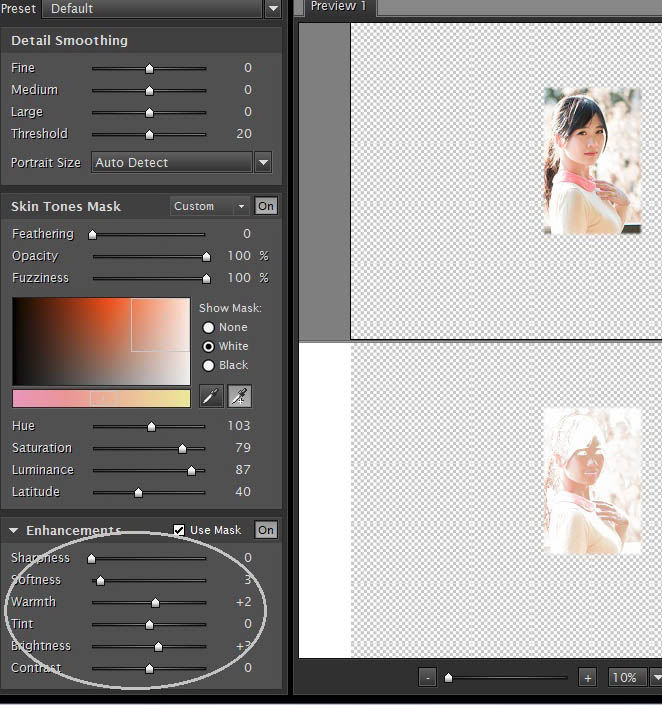
6、首先打開飽和度調整工具,降低黃色的飽和度,這樣畫麵基調就顯得青藍了一些,當然這是個人好惡,你也可以選擇其他的方式。
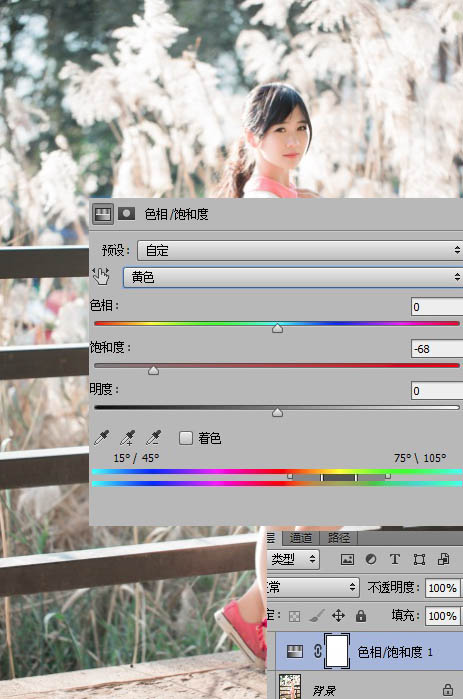
7、把綠色也調整一下,因為這個片子大麵積的顏色還是以蘆葦為主,青草和後麵的綠樹顯得多餘,咱就棄而不用。
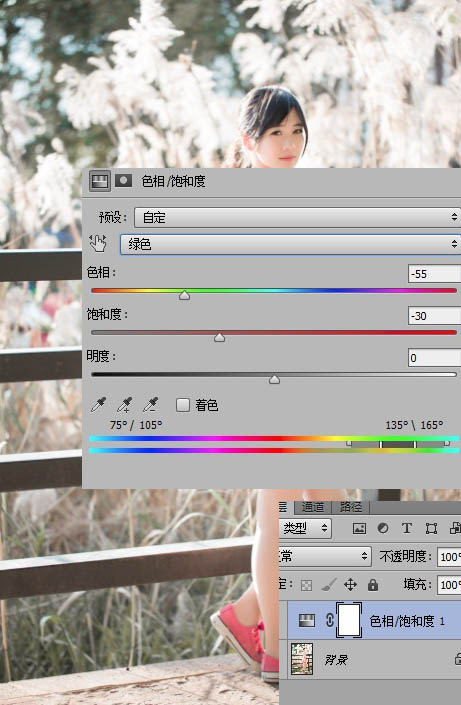
8、添加純色圖層參數見圖,選正片疊底。
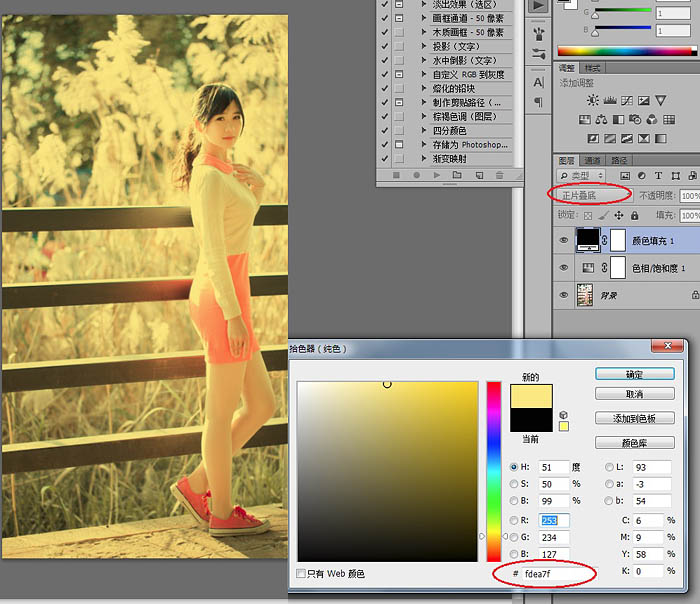
9、降低不透明度到14%,這裏也是憑感覺來的。

[page]
10、紫色也是我鍾愛的顏色,所以再添加一個紫色圖層,選擇濾色模式,調節不透明度在19%。至此基本的色調就確定下來了,接下來就是細節的調整。
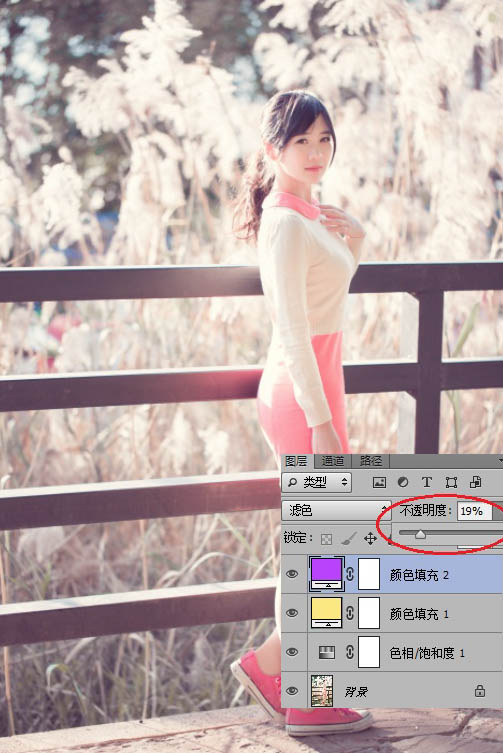
11、可選顏色調節。
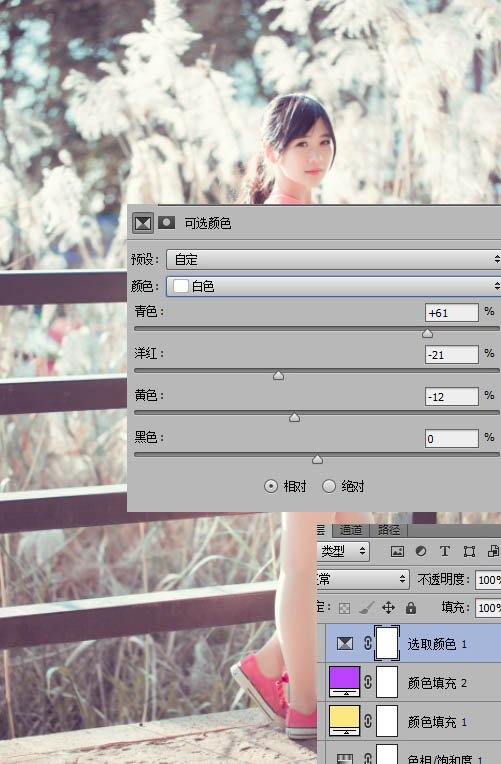
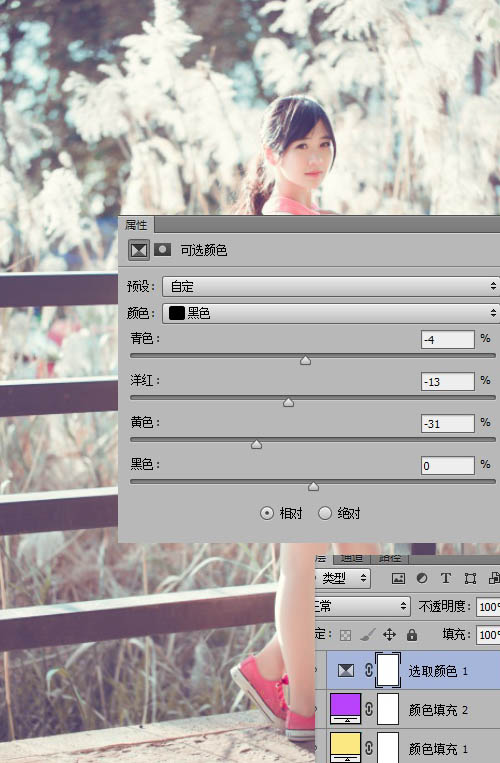
12、色階調整,壓暗畫麵,同時用蒙版保護人物。
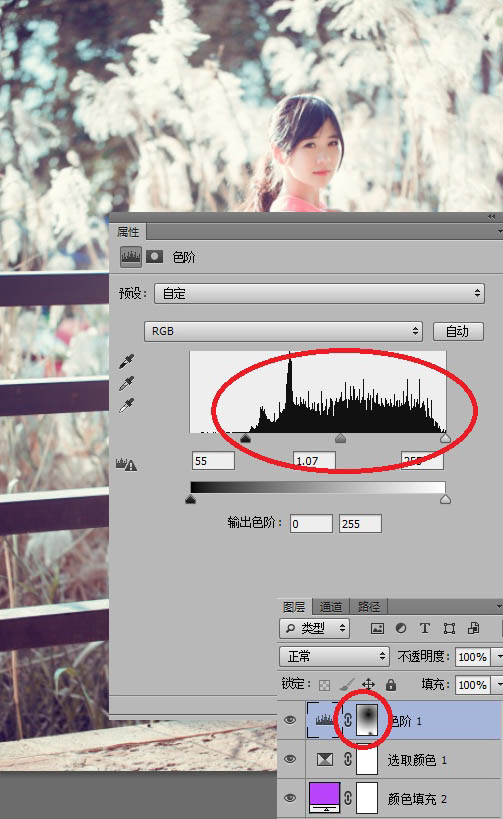
13、色彩平衡繼續微調陰影高光。
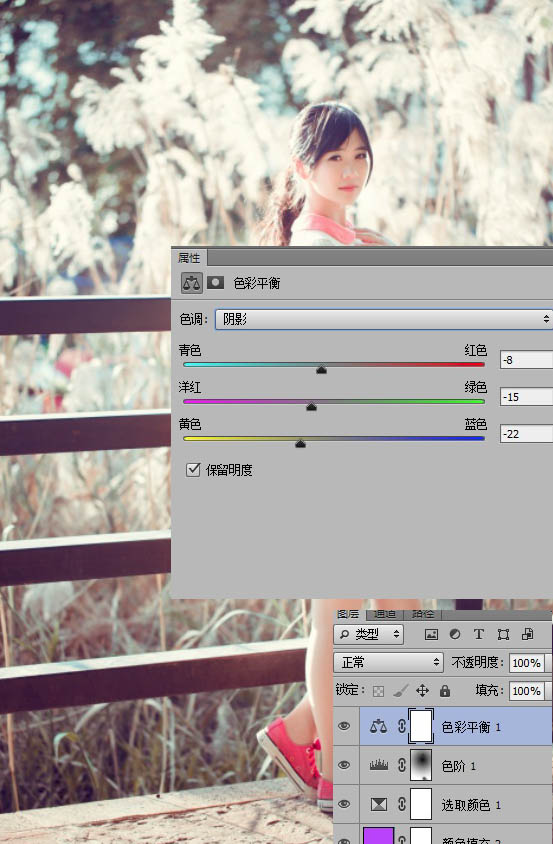
14、添加50%中灰層,選柔光模式,用15%不透明度的黑(白)筆刷調整畫麵光影效果,特別是人物麵部做到明暗過渡平滑。你需要暗的地方你就多刷點黑色,反之亦然。

[page]
15、蓋印所有圖層 去色 高反差保留 柔光 對畫麵進行銳化,然後用蒙版把頭發部分刷一下。

調色後效果:
